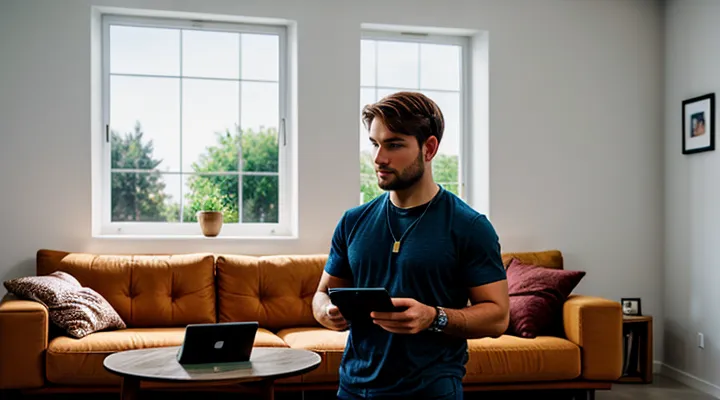Начало работы
Основы iCloud
iCloud — это облачное хранилище от Apple, которое позволяет синхронизировать контакты, фото, заметки, документы и множество других данных между всеми вашими устройствами. При первом запуске нового iPhone система сразу предлагает подключить iCloud, и процесс занимает считанные минуты.
Сразу после включения телефона, пройдите начальную настройку: выберите язык, подключитесь к Wi‑Fi и введите Apple ID. Если у вас уже есть учетная запись, просто введите её логин и пароль. При вводе двухфакторной проверки подтвердите вход на другом устройстве или через полученный код.
Если же учетной записи нет, нажмите «Создать Apple ID». Укажите действующий адрес электронной почты, придумайте надежный пароль, выберите секретные вопросы и заполните дату рождения. После подтверждения e‑mail вы сразу получите доступ к iCloud.
Далее перейдите в «Настройки» → нажмите на своё имя в верхней части экрана. В открывшемся меню найдите пункт «iCloud». Здесь можно включить синхронизацию нужных сервисов:
- Фото — все снимки сохраняются в iCloud Photos и доступны на всех устройствах.
- Контакты, календари, напоминания — автоматический обмен данными.
- iCloud Drive — облачное хранилище файлов, к которым можно обращаться из любого приложения.
- Найти iPhone — функция защиты и локализации устройства.
Не забудьте включить «Резервное копирование iCloud». Эта опция создаёт полную копию настроек, приложений и данных каждый раз, когда телефон подключён к Wi‑Fi и находится на зарядке. В случае потери или поломки вы сможете восстановить всё за несколько кликов.
Для контроля за использованием пространства откройте «Настройки» → «iCloud» → «Управление хранилищем». Здесь видно, какие сервисы занимают больше всего места, и при необходимости можно приобрести дополнительный объём или освободить место, удалив старые резервные копии и файлы.
В результате вы получите полностью настроенный облачный сервис, который работает в фоновом режиме, обеспечивая постоянную синхронизацию и защиту ваших данных. Всё, что требуется — следовать простым инструкциям, и ваш iPhone будет готов к работе с iCloud.
Подготовка к созданию
Стабильное подключение
Стабильное подключение к сети — неотъемлемый элемент при настройке iCloud на новом iPhone. Без надёжного сигнала процесс синхронизации данных может затянуться, а некоторые функции просто не активируются.
Первый шаг — подключите устройство к проверенной Wi‑Fi‑сети. Откройте «Настройки», выберите пункт «Wi‑Fi» и убедитесь, что индикатор силы сигнала показывает минимум четыре полоски. При необходимости перезагрузите роутер, отключите другие активные устройства, чтобы не было перегрузки канала.
Далее выполните вход в ваш Apple ID. Перейдите в раздел «Настройки», нажмите на своё имя в верхней части экрана и введите пароль. После успешной авторизации система предложит включить iCloud‑сервис. Подтвердите выбор.
Для полной работы iCloud проверьте следующие параметры:
- Синхронизация iCloud Drive – включите в «Настройки» → ваш Apple ID → iCloud → iCloud Drive.
- Резервное копирование – активируйте в «Настройки» → ваш Apple ID → iCloud → iCloud Backup, затем нажмите «Создать резервную копию сейчас».
- Синхронизация контактов, календарей, заметок – включите соответствующие переключатели в том же меню iCloud.
Если соединение прерывается, выполните быстрые действия: отключите и снова включите Wi‑Fi, проверьте статус сети в разделе «Настройки» → «Сотовая связь», либо переключитесь на мобильный интернет, если он доступен и имеет достаточную скорость.
Завершив все пункты, подождите несколько минут, пока iCloud завершит начальную синхронизацию. При стабильном подключении процесс проходит без задержек, и все ваши фотографии, документы и настройки мгновенно появляются на новом устройстве. Теперь вы полностью подготовлены к работе с облачными сервисами Apple.
Обновление ПО
Обновление операционной системы — первый шаг к безпроблемной работе iCloud на новом iPhone. На последних версиях iOS реализованы улучшения синхронизации, повышена безопасность и добавлены новые функции, которые сразу же становятся доступны после входа в облако.
Для начала проверьте наличие обновлений. Откройте Настройки → Основные → Обновление ПО. Если система сообщает о доступном обновлении, нажмите Загрузить и установить. Устройство подключится к Wi‑Fi, скачает файл и предложит перезагрузку. После перезагрузки процесс установки завершится автоматически, и телефон будет работать на самой свежей версии iOS.
Только после того как система обновлена, переходите к настройке облачного хранилища:
- Откройте Настройки и нажмите на верхнюю строку с именем пользователя (или выберите Войти в iPhone, если аккаунт ещё не привязан).
- Выберите Создать Apple ID. Появится форма, где потребуется ввести имя, фамилию, дату рождения и адрес электронной почты.
- Установите пароль, ответьте на контрольный вопрос и согласитесь с условиями пользовательского соглашения.
- При необходимости включите двухфакторную аутентификацию – это гарантирует защиту ваших данных.
- После создания аккаунта система предложит включить iCloud. Активируйте нужные сервисы (Фото, Почта, Контакты, Календарь и т.д.) и подтвердите синхронизацию.
Если у вас уже есть Apple ID, просто введите его данные в том же меню входа. После подтверждения учетной записи все выбранные сервисы iCloud сразу начнут работать, а данные будут автоматически сохраняться в облаке.
Не забывайте периодически проверять наличие новых обновлений iOS – каждый релиз добавляет улучшения в работу iCloud, повышает скорость синхронизации и укрепляет защиту ваших файлов. Таким образом, поддерживая актуальную версию программного обеспечения и правильно настроив облако, вы получаете стабильный и безопасный доступ к своим данным на любом устройстве.
Регистрация Apple ID
Регистрация через настройки
1. Открытие настроек
Откройте главный экран вашего нового iPhone и найдите значок «Настройки» — это серый значок с изображением шестерёнки. Нажмите на него; экран мгновенно перейдёт в раздел управления системой.
Сразу после входа в «Настройки» вы увидите список основных пунктов: «Экран и яркость», «Звуки», «Сотовая связь» и т.д. Прокрутите список вниз, пока не встретите пункт «iCloud».
Для быстрого доступа к нужному разделу можно воспользоваться строкой поиска в верхней части экрана: введите «iCloud», и нужный пункт появится в результатах. Выберите его – откроется окно, где будет предложено войти в ваш Apple‑ID или создать новый, если аккаунт ещё не существует.
Таким образом, первый шаг к созданию iCloud на новом устройстве – это простое и мгновенное открытие меню «Настройки», где дальше можно приступить к работе с учётной записью.
2. Выбор Apple ID
Выбор Apple ID – первый decisive шаг, который определит, какие данные будут синхронно храниться в iCloud и какие сервисы станут доступны сразу после включения телефона. Если у вас уже есть Apple ID, просто введите его в предложенное поле и подтвердите ввод пароля. При вводе кода двухфакторной аутентификации система проверит, что вы действительно являетесь владельцем учётной записи, и мгновенно подключит все облачные функции.
Если же вы хотите завести новую учётную запись, следуйте чёткой последовательности:
- Откройте приложение Настройки и перейдите в раздел iCloud.
- Нажмите Создать Apple ID и укажите действительный адрес электронной почты.
- Придумайте надёжный пароль, состоящий минимум из восьми символов, включающий буквы разного регистра, цифры и специальные знаки.
- Установите контрольные вопросы – они пригодятся при восстановлении доступа.
- Примите условия пользовательского соглашения и завершите регистрацию, подтвердив e‑mail по ссылке, которую вы получите.
После создания учётной записи система автоматически предложит включить iCloud и выбрать, какие типы данных (фото, контакты, заметки, резервные копии приложений) вы хотите синхронизировать. Выбирайте только те категории, которые действительно нужны – это ускорит процесс резервного копирования и снизит нагрузку на сетевой трафик.
Не забудьте включить Двухфакторную аутентификацию. Она защищает ваш Apple ID от несанкционированного доступа и гарантирует, что только вы сможете управлять содержимым iCloud. При необходимости вы сможете добавить дополнительные устройства, используя тот же Apple ID, и все они моментально получат доступ к вашим облачным файлам.
Таким образом, правильный выбор (или создание) Apple ID обеспечивает надёжную синхронизацию, безопасный резерв и мгновенный доступ к сервисам Apple на новом телефоне.
3. Ввод личных данных
При первом запуске нового iPhone система предложит войти в учётную запись Apple ID. На этапе ввода личных данных необходимо указать имя, фамилию, дату рождения и страну проживания. Эти сведения не только формируют ваш профиль, но и позволяют Apple корректно настроить сервисы, связанные с iCloud.
Далее требуется ввести действующий адрес электронной почты, который станет вашими логином и основной точкой связи. Если у вас уже есть Apple ID, просто укажите его; если нет – система автоматически создаст новый, используя указанный e‑mail.
Следующий пункт – пароль. Он должен быть надёжным: минимум восемь символов, сочетание букв разного регистра, цифр и специальных знаков. После ввода пароль необходимо подтвердить, чтобы исключить опечатки.
После ввода всех полей нажмите кнопку подтверждения. При необходимости система запросит верификацию через смс‑сообщение или звонок. Введите полученный код, и ваш профиль будет полностью активирован, что откроет доступ к iCloud‑хранилищу, синхронизации контактов, календарей и другим облачным функциям.
4. Подтверждение аккаунта
После ввода Apple ID и пароля система потребует подтвердить, что именно вы являетесь владельцем учётной записи. Этот шаг необходим, чтобы защитить ваши данные и обеспечить безотказный доступ к iCloud‑сервисам.
Сначала на экране появится запрос отправить код подтверждения. Выберите удобный способ: смс‑сообщение на привязанный номер телефона, электронное письмо или пуш‑уведомление, если у вас уже есть другое устройство Apple. После получения кода введите его в предназначенное поле. Если код неверен, система предложит запросить новый — повторяйте процесс, пока не получите корректный номер.
Если вы используете двухфакторную аутентификацию, понадобится подтвердить вход с помощью доверенного устройства. На экране появится запрос «Разрешить вход?», после чего достаточно нажать «Разрешить». На доверительном устройстве отобразится шестизначный код, который также необходимо ввести в поле подтверждения.
В случае, когда к вашему Apple ID привязан адрес электронной почты, но телефон недоступен, выберите вариант «Не получил код?». Система предложит отправить его на альтернативный адрес или задать новые параметры контактов. После получения кода завершите ввод.
Итоговый список действий:
- Выберите способ получения кода (смс, email, пуш‑уведомление).
- Получите шестизначный код.
- Введите код в появившееся поле.
- При двухфакторной аутентификации подтвердите запрос на доверительном устройстве.
- При необходимости обновите контактные данные и запросите новый код.
После успешного ввода кода вы увидите сообщение о завершении подтверждения. Теперь ваш iCloud‑аккаунт полностью активирован, и все синхронизации, резервные копии и облачные сервисы начнут работать без ограничений.
Регистрация через App Store
Для создания iCloud на новом iPhone первым делом необходимо зарегистрировать Apple ID. Самый простой способ — выполнить регистрацию через App Store, не покидая устройства.
Откройте App Store и найдите значок вашего профиля в правом верхнем углу. Нажмите на него, чтобы открыть страницу учётной записи. Если вы ещё не вошли в систему, появится кнопка Войти. Выберите её, а затем нажмите Создать новый Apple ID. На экране ввода данных укажите действующий адрес электронной почты, придумайте надёжный пароль и ответьте на контрольные вопросы. После ввода всех данных система отправит подтверждающее письмо — перейдите по ссылке в письме, чтобы активировать учётную запись.
Когда Apple ID готов, вернитесь в App Store, снова откройте профиль и выполните вход под только что созданным аккаунтом. После входа в профиль появятся дополнительные опции, среди которых iCloud. Перейдите в настройки iPhone, выберите пункт iCloud, введите пароль от Apple ID и включите необходимые сервисы синхронизации (Фото, Контакты, Календари и т.д.).
Кратко, процесс выглядит так:
- Откройте App Store и зайдите в профиль.
- Нажмите Создать Apple ID и заполните форму.
- Подтвердите регистрацию через письмо.
- Войдите в App Store под новым Apple ID.
- Включите iCloud в настройках iPhone, указав пароль.
Все действия выполняются непосредственно на устройстве, без необходимости обращаться к компьютеру или сторонним сервисам. После завершения вы сразу получаете доступ к облачному хранилищу, резервному копированию и синхронизации данных между всеми вашими Apple‑устройствами. Ваш iPhone готов к работе с iCloud, а вы — к полноценному использованию всей экосистемы Apple.
Использование существующего Apple ID
Вход через системные настройки
Для начала убедитесь, что телефон полностью заряжен и подключён к сети Wi‑Fi. Затем откройте Настройки – это центральный пункт управления всеми функциями устройства.
В самом верху списка найдите строку с вашим именем или надписью Войти в iPhone. Нажмите на неё, и появится окно ввода учётных данных Apple ID. Если у вас уже есть аккаунт, введите зарегистрированный e‑mail и пароль. При отсутствии аккаунта выберите пункт Создать Apple ID и следуйте инструкциям: укажите имя, дату рождения, придумайте надёжный пароль и подтвердите e‑mail через полученное сообщение.
После успешной авторизации в системе появятся дополнительные параметры:
- iCloud – включите необходимые службы (Фото, Документы, «Найти iPhone» и др.).
- iCloud Drive – активируйте, если планируете хранить файлы в облаке.
- Бэкап – включите автоматическое резервное копирование, чтобы все данные сохранялись в облаке.
Завершив настройку, вернитесь в главное меню Настройки и проверьте, что все переключатели находятся в нужном положении. Теперь ваш iPhone полностью интегрирован с iCloud, и вы можете синхронизировать данные, восстанавливать их при необходимости и пользоваться всеми преимуществами облачной экосистемы.
Вход при активации устройства
При первом включении нового iPhone система сразу переходит в режим активации. На этом этапе требуется выполнить вход, иначе доступ к облачным сервисам будет закрыт.
Сразу после загрузки появится запрос о подключении к сети. Выберите надёжный Wi‑Fi, введите пароль и убедитесь, что соединение стабильно – без него процесс активации может прерваться. После подключения система предложит ввести Apple ID. Если у вас уже есть учётная запись, введите её данные и нажмите «Войти». При вводе пароля будьте внимательны: система не допускает опечаток, а при многократных ошибках временно блокирует доступ.
Если учетной записи нет, появится возможность создать её прямо на экране. Следуйте инструкциям:
- Укажите имя и фамилию – они будут отображаться в вашем iCloud‑профиле.
- Введите желаемый адрес электронной почты или выберите бесплатный @icloud.com.
- Придумайте надёжный пароль, содержащий буквы разных регистров, цифры и специальные символы.
- Примите условия использования и политику конфиденциальности.
- Подтвердите регистрацию через письмо, отправленное на указанный адрес.
После создания Apple ID система автоматически предложит включить iCloud. Отметьте нужные сервисы: «Фото», «Контакты», «Календарь», «Заметки», «Find My iPhone» и другие. При желании можно задать объём хранилища – базовый тариф бесплатен, а при необходимости увеличить объём достаточно выбрать подходящий план.
Последний шаг – ввод кода подтверждения, который придёт на ваш телефон или электронную почту. Введите его, и процесс активации завершится. iPhone будет готов к работе, а все ваши данные начнут синхронно сохраняться в облаке.
Помните: без входа при активации вы лишаетесь доступа к резервным копиям, синхронизации и функции «Найти iPhone». Поэтому выполните вход сразу, чтобы обеспечить полную функциональность устройства.
Работа с iCloud
Управление синхронизацией
Создайте iCloud‑аккаунт на новеньком iPhone, запустив процесс синхронизации сразу после включения устройства. Система предложит войти в Apple ID или зарегистрировать новый. Выберите вариант «Создать новый Apple ID», введите действительный адрес электронной почты, придумайте надежный пароль и укажите страну проживания. После подтверждения по электронной почте система автоматически активирует облачное хранилище.
Далее откройте Настройки → [Ваше имя] → iCloud. Включите переключатели рядом с теми сервисами, которые необходимо синхронизировать: «Фото», «Контакты», «Календарь», «Заметки», «Safari» и другие. При включении каждого пункта появится запрос о загрузке текущих данных в облако – согласитесь, чтобы всё было доступно на всех ваших устройствах.
Если требуется управлять объёмом хранилища, прокрутите страницу iCloud вниз и нажмите «Управление хранилищем». Здесь можно приобрести дополнительный план, удалить старые резервные копии или освободить место, отключив ненужные категории синхронизации.
Краткая проверка работоспособности:
- Добавьте новое событие в календарь и убедитесь, что оно появилось в iCloud.com.
- Сфотографируйте что‑то, включив «Фото iCloud», и проверьте, что изображение доступно в приложении «Фото» на другом устройстве.
- Создайте заметку и убедитесь, что она синхронно открывается в приложении «Заметки» на компьютере.
Эти действия гарантируют, что ваш iPhone будет постоянно обновлять данные в облаке, а любые изменения мгновенно отразятся на всех подключённых устройствах. Управление синхронизацией становится простым и надёжным, когда все нужные сервисы включены, а хранилище настроено под ваши потребности.
Облачное хранилище
Облачное хранилище от Apple – удобный способ синхронизировать данные между всеми вашими устройствами и сохранять их в безопасности. Чтобы воспользоваться этим сервисом на новом iPhone, достаточно выполнить несколько простых действий.
Сначала включите телефон и подключите его к сети Wi‑Fi. После загрузки экрана приветствия выберите язык, регион и выполните базовую настройку устройства. На этапе входа в систему система предложит ввести Apple ID. Если у вас уже есть учётная запись, введите её данные; если нет – создайте новую, указав электронную почту, пароль и ответы на контрольные вопросы. После подтверждения регистрации ваш Apple ID будет связан с устройством.
Далее откройте приложение «Настройки». В верхней части экрана отобразится ваш профиль – нажмите на него, затем выберите пункт «iCloud». Здесь вы увидите список сервисов, которые можно включить: «Фото», «Контакты», «Календарь», «Заметки», «Документы», «Пароли» и другие. Поставьте галочки рядом с теми элементами, которые хотите хранить в облаке, и включите функцию «iCloud Backup», чтобы автоматически сохранять резервные копии устройства.
Если планируется использовать iCloud Drive, активируйте его в том же меню. После включения появятся папки, в которые можно перемещать файлы, документы и медиа‑материалы. Для управления объёмом доступного пространства откройте раздел «Управление хранилищем» – здесь можно приобрести дополнительный тарифный план или освободить место, удалив устаревшие бэкапы и файлы.
Ниже перечислены ключевые шаги в виде списка:
- Подключить iPhone к Wi‑Fi и завершить базовую настройку.
- Ввести существующий Apple ID или создать новый.
- Открыть «Настройки» → профиль → «iCloud».
- Выбрать нужные сервисы и включить их.
- Активировать автоматическое резервное копирование.
- При необходимости включить iCloud Drive и настроить объём хранилища.
После выполнения этих действий ваш iPhone будет полностью интегрирован с облачным хранилищем Apple. Все изменения в выбранных приложениях будут моментально синхронизироваться, а важные данные будут защищены от потери благодаря регулярным резервным копиям. Теперь вы можете спокойно пользоваться устройством, зная, что ваши файлы находятся в надёжном облаке и доступны с любого другого продукта Apple.
Защита учетной записи
Создание iCloud на новом iPhone — это не только процесс синхронизации данных, но и важный этап защиты вашей личной информации. Начните с выбора надёжного пароля: он должен быть длинным, содержать буквы разного регистра, цифры и специальные символы. После ввода пароля система предложит включить двухфакторную аутентификацию — обязательно активируйте её, чтобы любой вход в учётную запись требовал подтверждения на доверенном устройстве.
Далее выполните следующие действия:
- Откройте «Настройки» и нажмите на своё имя в верхней части экрана.
- Выберите пункт «iCloud».
- Включите синхронизацию нужных сервисов (Фото, Контакты, Заметки и др.).
- При первом включении iCloud система предложит создать резервную копию. Согласитесь, если хотите, чтобы все данные автоматически сохранялись в облаке.
- Проверьте, что включена опция «Найти iPhone» — это позволит удалённо блокировать устройство в случае утери.
После настройки убедитесь, что все важные данные действительно находятся в облаке: зайдите в раздел «Хранилище iCloud» и проверьте объём используемого пространства. При необходимости освободите место, удалив устаревшие файлы или перенёс их на внешний носитель.
Не забывайте периодически менять пароль и проверять список устройств, подключённых к вашей учётной записи. Если вы заметите незнакомое устройство, сразу отозовайте его доступ и измените пароль. Такие простые меры делают ваш iCloud надёжным щитом от несанкционированного доступа.
Распространенные проблемы
Восстановление пароля
Для начала включите новый iPhone и пройдите базовую настройку: выберите язык, подключитесь к Wi‑Fi и выполните проверку обновлений. Когда система запросит вход в Apple ID, введите свои данные. Если пароль утерян, процесс восстановления будет следующим.
- Откройте на устройстве приложение Настройки → [ваше имя] → Пароль и безопасность.
- Нажмите Сбросить пароль. Система предложит выбрать один из методов подтверждения:
- получение кода на доверенное устройство;
- получение кода по SMS на зарегистрированный номер;
- ответ на контрольные вопросы.
- После ввода полученного кода задайте новый пароль, соблюдая требования к сложности (минимум 8 символов, наличие цифр и букв разного регистра).
- Подтвердите новый пароль, и система автоматически обновит его на всех ваших устройствах, включая новый iPhone.
Теперь, когда пароль восстановлен, вернитесь в Настройки → [ваше имя] → iCloud. Активируйте нужные сервисы: «Фото», «Контакты», «Календарь», «iCloud Drive» и т.д. Все данные начнут синхронизироваться сразу же, а резервные копии будут сохраняться в облаке.
Не забывайте включить двухфакторную аутентификацию: это добавит дополнительный уровень защиты и упростит процесс восстановления доступа в будущем. После завершения всех шагов ваш iPhone полностью интегрирован с iCloud, а все важные сведения находятся под надёжным контролем.
Проблемы с двухфакторной защитой
Создание iCloud‑аккаунта на недавно приобретённом iPhone часто сопровождается включённой двухфакторной защитой, которая может стать источником неприятностей, если не знать типичные подводные камни.
Во-первых, при первом входе в iCloud система требует подтверждения через доверенное устройство. Если предыдущий iPhone уже не в распоряжении, код придёт только на зарегистрированный номер телефона. Отсутствие доступа к SMS‑сообщениям или к старому гаджету мгновенно блокирует процесс.
Во-вторых, иногда код, полученный по SMS, считается недействительным. Это происходит из‑за задержек в сети оператора или из‑за того, что Apple проверяет, действительно ли запрос исходит с нового устройства. В таких случаях придётся запросить новый код несколько раз, пока система не примет его.
В-третьих, если к аккаунту привязан альтернативный email, но он уже недоступен, восстановление доступа затрудняется. Система может предложить ввести ответы на контрольные вопросы, но они часто забыты, а без них процесс завершить невозможно.
Ниже перечислены основные шаги, позволяющие минимизировать риски при настройке iCloud с включённой двухфакторной защитой:
- Убедитесь, что к старому iPhone или к зарегистрированному номеру телефона есть прямой доступ; без этого подтверждение будет невозможно.
- При получении кода проверьте, что вводите его в течение пяти минут – после этого срок действия истекает.
- Если код не принимается, запросите новый, но не делайте более трёх попыток подряд, иначе система временно заблокирует запрос.
- Добавьте в настройки аккаунта резервный номер телефона и альтернативный email заранее; это спасёт, если основной способ подтверждения недоступен.
- При смене устройства сразу включите «Найти iPhone», чтобы новый телефон автоматически стал доверенным после ввода кода.
Следуя этим рекомендациям, вы сможете быстро настроить iCloud на новом iPhone, не теряя время на лишние проверки и не сталкиваясь с неожиданными блокировками. Уверенность в том, что все необходимые средства восстановления находятся под контролем, избавит от большинства проблем, связанных с двухфакторной защитой.
Проблемы при создании
Создание iCloud‑аккаунта на новом смартфоне часто сопровождается рядом типичных трудностей, которые могут задержать процесс и вызвать раздражение. Ниже перечислены основные проблемы и способы их преодоления.
-
Отсутствие Apple ID или забытый пароль. При первом входе система требует действующий Apple ID. Если учётная запись не создана, необходимо зарегистрировать её, а в случае утери пароля – воспользоваться восстановлением через e‑mail или контрольные вопросы. Не откладывайте этот шаг, иначе все дальнейшие действия будут блокированы.
-
Неудачная двухфакторная аутентификация. При включённой защите требуется подтвердить вход с другого устройства Apple. Если такого гаджета нет, следует запросить код через SMS‑сообщение, привязанное к номеру телефона, указанному в настройках Apple ID. Отсутствие доступа к подтверждению делает процесс невозможным.
-
Неподходящая версия iOS. Старые версии операционной системы могут не поддерживать новые функции iCloud. Обновите телефон до последней доступной версии через «Настройки → Основные → Обновление ПО» перед началом настройки.
-
Слабое или нестабильное подключение к Интернету. Регистрация и синхронизация требуют стабильного Wi‑Fi или мобильного интернета. При плохом сигнале процесс может зависнуть или завершиться ошибкой. Переключитесь на более надёжную сеть.
-
Ограничения региона. Некоторые сервисы iCloud недоступны в определённых странах. Если устройство настроено на неподдерживаемый регион, измените его в «Настройки → Общие → Язык и регион», выбрав страну, где сервис доступен.
-
Недостаток свободного места в облаке. При попытке включить резервное копирование система сразу покажет, что доступный объём исчерпан. Приобретите дополнительный тарифный план или освободите место, удалив старые резервные копии и файлы.
-
Конфликт с другими учетными записями. На устройстве может быть уже активирован другой iCloud‑аккаунт. В этом случае потребуется выйти из текущей учётной записи, удалив синхронизированные данные, а затем войти под новой.
-
Ошибки при вводе данных. Неправильный ввод e‑mail, номера телефона или кода страны приводит к немедленному отклонению запроса. Проверьте каждое поле дважды, особенно при вводе международного кода.
-
Блокировка устройства. Если телефон ранее был заблокирован по причине «Find My iPhone», активация iCloud будет невозможна до снятия блокировки. Убедитесь, что предыдущий владелец отключил функцию «Найти iPhone», либо выполните полное стирание устройства через режим восстановления.
Понимание этих потенциальных препятствий и своевременное их устранение позволяют быстро и без осложнений настроить iCloud на новом телефоне. Действуйте последовательно, проверяя каждый шаг, и процесс завершится успешно.